A čo robiť, keď WhatsApp Web nefunguje

WhatsApp Web nefunguje? Nebojte sa. Tu sú niektoré užitočné tipy, ktoré môžete vyskúšať, aby sa WhatsApp opäť rozbehol.
Už je to viac ako rok, čo sa celý svet presťahoval z núdze online. Platformy pre online videokonferencie prudko vzrástli, keďže sa milióny zamestnancov, študentov a majiteľov firiem presťahovali do digitálneho sveta. GoToMeeting je jednou z takýchto platforiem, ktoré svojim používateľom poskytujú všetky nástroje, ktoré potrebujú na organizovanie alebo účasť na videostretnutiach.
Niekedy však služba nefunguje tak, ako má . Neschopnosť zdieľať svoju obrazovku s ostatnými účastníkmi schôdze môže byť skutočne frustrujúca, najmä keď sa snažíte niečo povedať. Ak na obrazovke nebudete môcť prezentovať vizuálne údaje v reálnom čase, budete menej presvedčiví. Poďme teda preskúmať, ako môžete tento problém vyriešiť.
Na vašu počítačovú alebo mobilnú aplikáciu GoToMeeting sa vzťahujú obmedzenia týkajúce sa softvéru a brány firewall . Váš správca IT možno nastavil prísne nastavenia zdieľania obrazovky, ktoré vám bránia používať nástroje tretích strán na zdieľanie obrazovky s inými používateľmi.
Spustite Chrome, otvorte novú kartu prehliadača a prejdite na www.gotomeeting.com alebo https://app.gotomeeting.com . Skontrolujte, či je k dispozícii zdieľanie obrazovky cez web. Majte na pamäti, že zdieľanie obrazovky funguje iba vo webovom prehliadači Chrome.
Ak stále nemôžete zdieľať svoju obrazovku, prihláste sa do svojho účtu GoToMeeting v novom okne inkognito prehliadača . Okrem toho vymažte vyrovnávaciu pamäť prehliadača a nainštalujte najnovšiu dostupnú verziu prehliadača. Reštartujte prehliadač a skontrolujte výsledky.
Váš MacBook vyžaduje povolenie na snímanie a zdieľanie obrazovky. Uistite sa, že povolíte aplikáciám zachytiť vašu obrazovku; inak funkcia nebude fungovať.
Kliknite na ikonu Apple a prejdite na Predvoľby systému .
Prejdite na Zabezpečenie a súkromie .
Vyberte kartu Ochrana osobných údajov .
Potom vyberte Nahrávanie obrazovky (ľavý panel).
Začiarknutím políčka GoToMeeting umožníte aplikácii zachytiť vašu obrazovku.
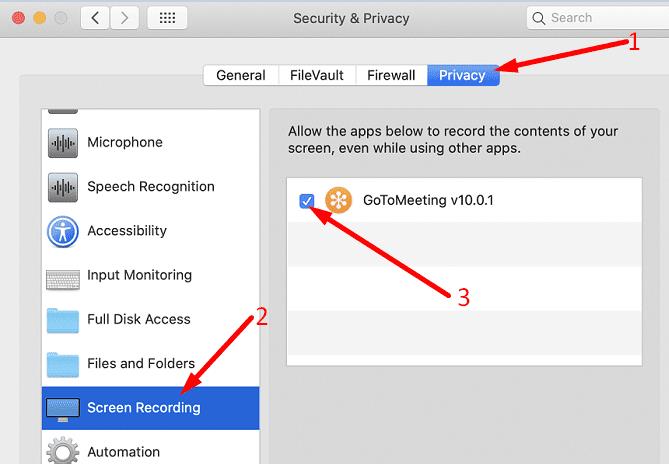
Aj keď Windows 10 nemá špecifické nastavenie ochrany osobných údajov zdieľania obrazovky, nezabudnite povoliť prístup ku kamere a mikrofónu pre GoToMeeting .
Prejdite do Nastavenia , vyberte Súkromie a vyberte Fotoaparát (ľavá tabla).
Povoľte nasledujúce možnosti: Povoliť aplikáciám prístup k fotoaparátu a a Povoliť aplikáciám pre stolné počítače prístup k fotoaparátu .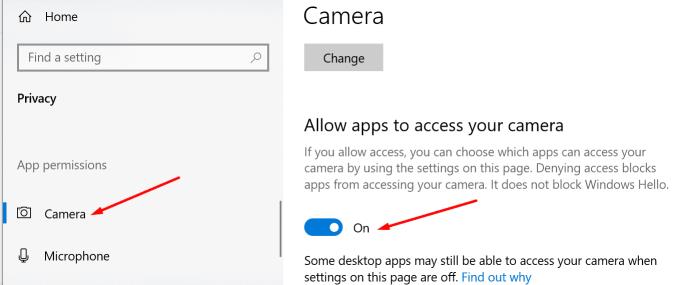
Reštartujte GoToMeeting a skontrolujte, či funkcia zdieľania obrazovky teraz funguje.
Ak ste nedávno aktualizovali svoju verziu systému Windows 10 alebo macOS, nezabudnite si nainštalovať aj najnovšiu verziu aplikácie GoToMeeting. Mnoho používateľov sa sťažovalo, že po inovácii na Big Sur nemôžu zdieľať svoju obrazovku . Našťastie najnovšia aktualizácia GoToMeeting úspešne vyriešila problémy s kompatibilitou softvéru.
Ako poslednú možnosť môžete GoToMeeting odinštalovať a znova nainštalovať novú verziu aplikácie. Toto by malo opraviť všetky poškodené súbory, ktoré by mohli narúšať funkciu zdieľania obrazovky.
Ak nič nefunguje, požiadajte o ďalšiu pomoc svojho správcu IT. Možno budú musieť vypnúť obmedzenia zdieľania obrazovky, ktoré zaviedli. Prípadne, ak je pre vás zdieľanie obrazovky dôležitou funkciou, zvážte prechod na iný program na videokonferencie, ako je Zoom, Skype alebo Teams.
Ak nemôžete zdieľať svoju obrazovku pomocou GoToMeeting, nainštalujte si najnovšiu verziu aplikácie, spustite novú kartu prehliadača inkognito a prejdite na https://app.gotomeeting.com. Ak problém pretrváva, preinštalujte aplikáciu alebo prepnite na inú službu videokonferencie. Našli ste iné riešenia na vyriešenie problémov so zdieľaním obrazovky GoToMeeting? Dajte nám vedieť v komentároch nižšie.
WhatsApp Web nefunguje? Nebojte sa. Tu sú niektoré užitočné tipy, ktoré môžete vyskúšať, aby sa WhatsApp opäť rozbehol.
Objavte niekoľko opráv pre chybu aktivácie systému Windows 11, ak máte problémy s aktivačným kľúčom systému Windows 11.
Máte problém, že sa váš tablet Amazon Fire nezapne? Prečítajte si tento článok a objavte jednoduché metódy na opravu tohto problému.
Chcete opraviť zamrznutie alebo uzamknutie obrazovky na iPhone alebo iPad? Prečítajte si tento článok a objavte jednoduché metódy pred tým, ako kontaktujete podporu Apple.
Ak sa vaše Powerbeats Pro nenabíjajú, použite iný zdroj energie a vyčistite svoje slúchadlá. Nechajte puzdro otvorené počas nabíjania slúchadiel.
Tento sprievodca riešením problémov vám pomôže s bežným problémom s Microsoft Outlook 365, kedy sa pri spúšťaní zrúti.
Pre mnohých používateľov aktualizácia 24H2 narušuje automatické HDR. Tento sprievodca vysvetľuje, ako môžete tento problém vyriešiť.
Samsung Galaxy Z Fold 5 sa v roku 2023 objavuje ako jedno z najpútavejších zariadení svojho obdobia s rozšíreným skladacím displejom s veľkosťou 7,6 palca a predným displejom s rozmermi 6,2 palca.
Ak vaša klávesnica vytvára dvojité medzery, reštartujte počítač a vyčistite klávesnicu. Potom skontrolujte nastavenia klávesnice.
Niekedy môže e-mail uviaznuť v odosielacej pošte Microsoft Outlook 365. Tento sprievodca vám ukáže, ako to vyriešiť.
Ak sa aplikácie a programy, ktoré ste neodpichli, stále objavujú na paneli úloh, môžete upraviť súbor Layout XML a odstrániť prispôsobené riadky.
Máte problémy so zvonením na vašom iPhone? Skúste tieto kroky na riešenie problémov predtým, než pošlete telefón na opravu.
Riešenie problému, keď sa Samsung Galaxy Tab A zasekne na čiernej obrazovke a nebude sa zapínať.
Vidíte často chybu "Prepáčte, nemohli sme vás pripojiť" na MS Teams? Vyskúšajte tieto tipy na riešenie problémov, aby ste sa tejto chyby zbavili!
Riešte problém Nemôžem vytvoriť súbor, ktorý sa vyskytuje v Microsoft Outlook pri pokuse o otvorenie prílohy.
Pokúšate sa nahrať fotku alebo video na Facebooku, ale nahrávanie sa zasekne? Zistite, ako odstrániť zaseknuté nahrávania na Facebooku pre Android.
Bluetooth vám umožňuje pripojiť zariadenia a príslušenstvo so systémom Windows 10 k počítaču bez potreby káblov. Spôsob, ako vyriešiť problémy s Bluetooth.
Ako vyriešiť problém, keď je na telefóne uvedené iba tiesňové volania a neumožňuje vám uskutočňovať ani prijímať hovory.
Ak Microsoft Edge nezistí platný bezpečnostný certifikát pre webovú stránku, ktorú navštevujete, zablokuje ju.
Zistite, čo dokáže núdzový režim Android a ako môže pomôcť vášmu zariadeniu so systémom Android správne fungovať.
Máte nejaké RAR súbory, ktoré chcete previesť na ZIP súbory? Naučte sa, ako previesť RAR súbor na formát ZIP.
Držte vyrovnávaciu pamäť vyčistenú vo vašom webovom prehliadači Google Chrome pomocou týchto krokov.
Ukážeme vám, ako zmeniť farbu zvýraznenia textu a textových polí v Adobe Reader s týmto podrobným návodom.
Nájdite tu podrobné pokyny, ako zmeniť User Agent String vo webovom prehliadači Apple Safari pre MacOS.
Microsoft Teams v súčasnosti nepodporuje nativné prenášanie vašich stretnutí a hovorov na TV. Môžete však použiť aplikáciu na zrkadlenie obrazovky.
Zaujíma vás, ako integrovať ChatGPT do Microsoft Word? Tento sprievodca vám presne ukáže, ako to urobiť pomocou doplnku ChatGPT pre Word v 3 jednoduchých krokoch.
Zistite, ako vyriešiť bežný problém, pri ktorom bliká obrazovka v prehliadači Google Chrome.
Hľadáte osviežujúcu alternatívu k tradičnej klávesnici na obrazovke, Galaxy S23 Ultra od Samsungu poskytuje vynikajúce riešenie. S
Krížové odkazy môžu váš dokument výrazne sprístupniť, usporiadať a uľahčiť jeho používanie. Tento sprievodca vás naučí, ako vytvoriť krížové odkazy v programe Word.
Potrebujete naplánovať opakujúce sa stretnutia v MS Teams so svojimi spolupracovníkmi? Naučte sa, ako nastaviť opakujúce sa stretnutie v Teams.

























